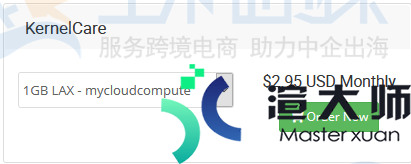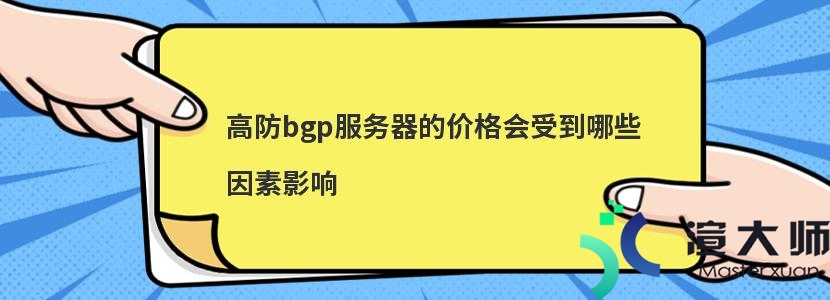Windows Server 2008/2012是大家使用RAKsmart美国服务器经常使用的操作系统之一。在使用过程中我们会遇到对磁盘分区大小进行调整。本文就为大家介绍下Windows 2008/2012磁盘分区大小调整的操作步骤。
众所周知。Windows 2008/2012系统可以直接使用 “磁盘管理” 来进行调整大小。主要通过磁盘分区的扩展和压缩功能来调整磁盘分区大小。具体操作步骤如下。仅供大家参考。
一。进入磁盘管理
进入磁盘管理的方法有两种。分别如下:
1。点击左下角开始-》计算机(右键)-》管理-》服务器管理-》存储-》磁盘管理:
2。点击左下角”开始”右边的图标-》直接打开服务器管理。具体如下图所示:
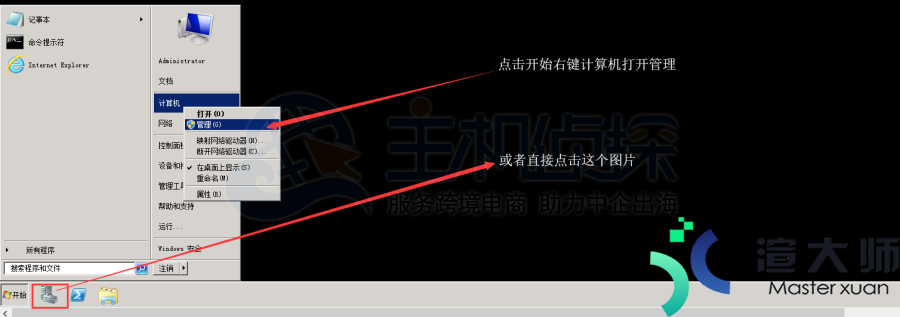
二。增加磁盘分区空间
1。选择要调整的分区。这里以C盘为例。如下图所示:
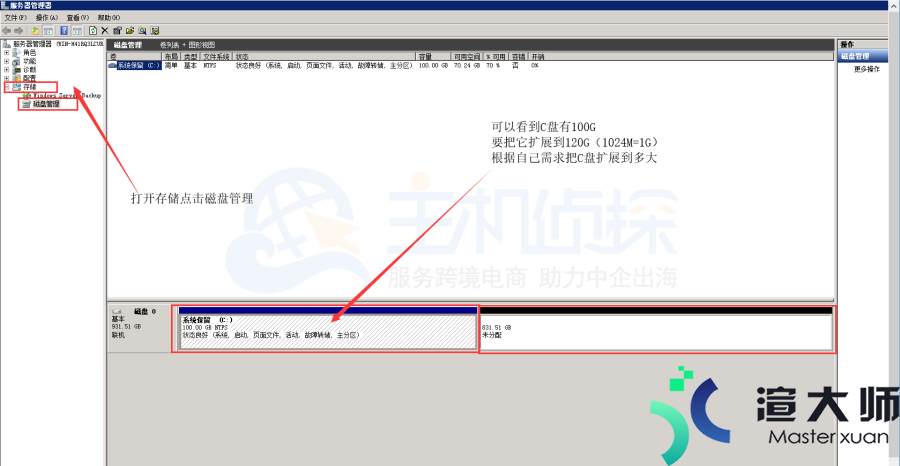
2。找到右键点击扩展卷。如下图所示:
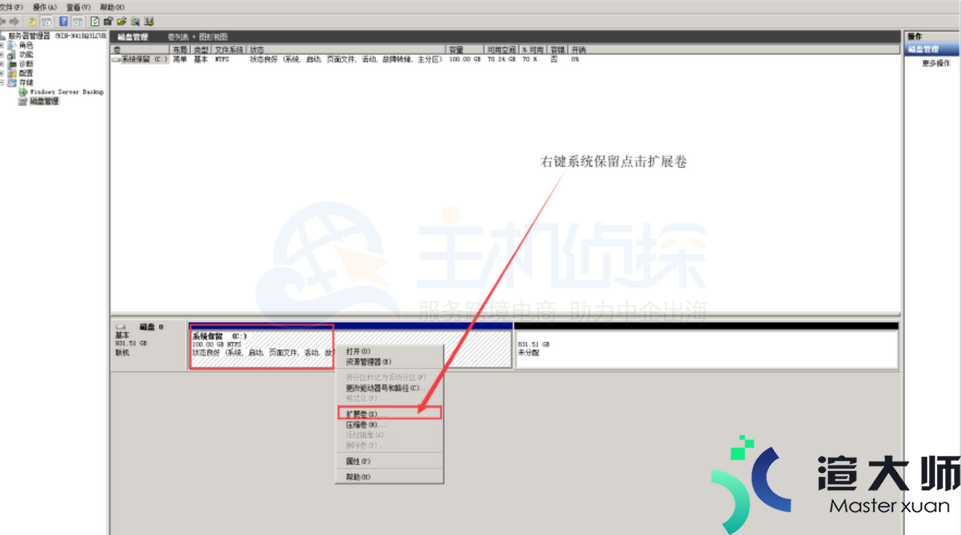
3。继续点击“下一步”按钮进行操作设置;
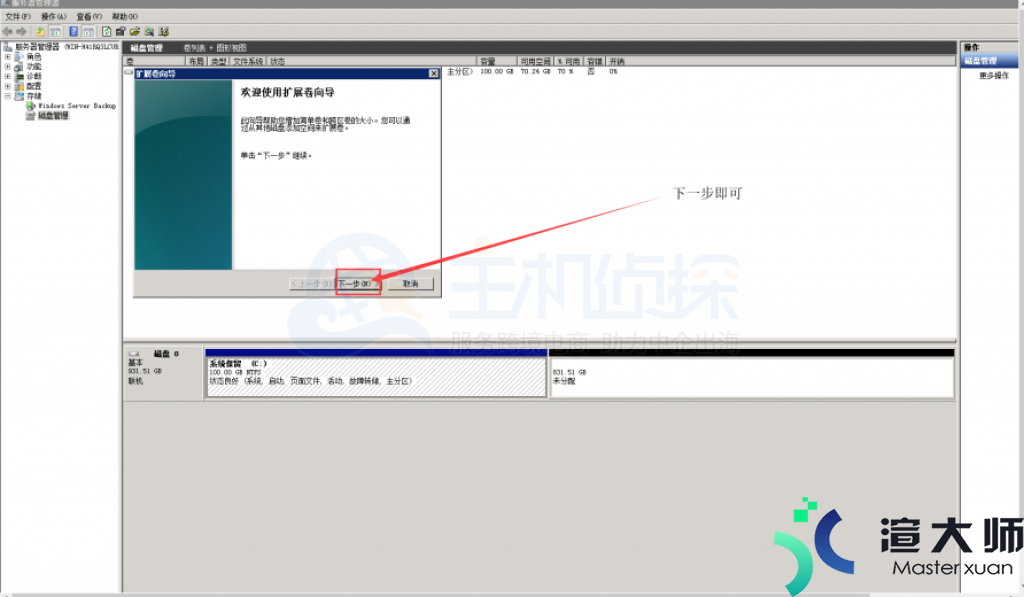
4。接下来可以增加磁盘空间。这里就增加20GB。如下图所示:
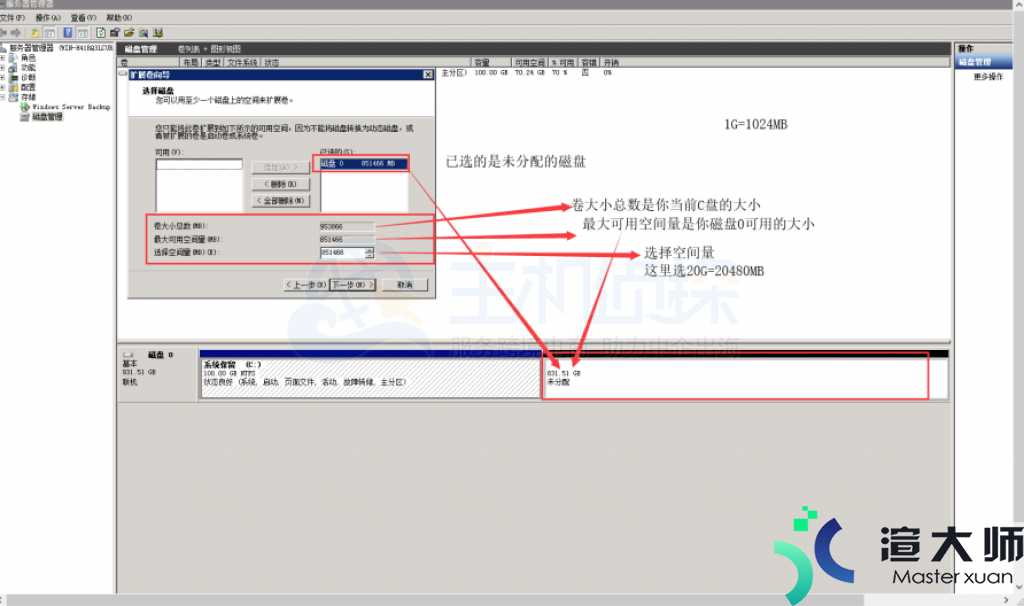
5。以上设置完成后。直接点击“完成”按钮即可。如下图所示;
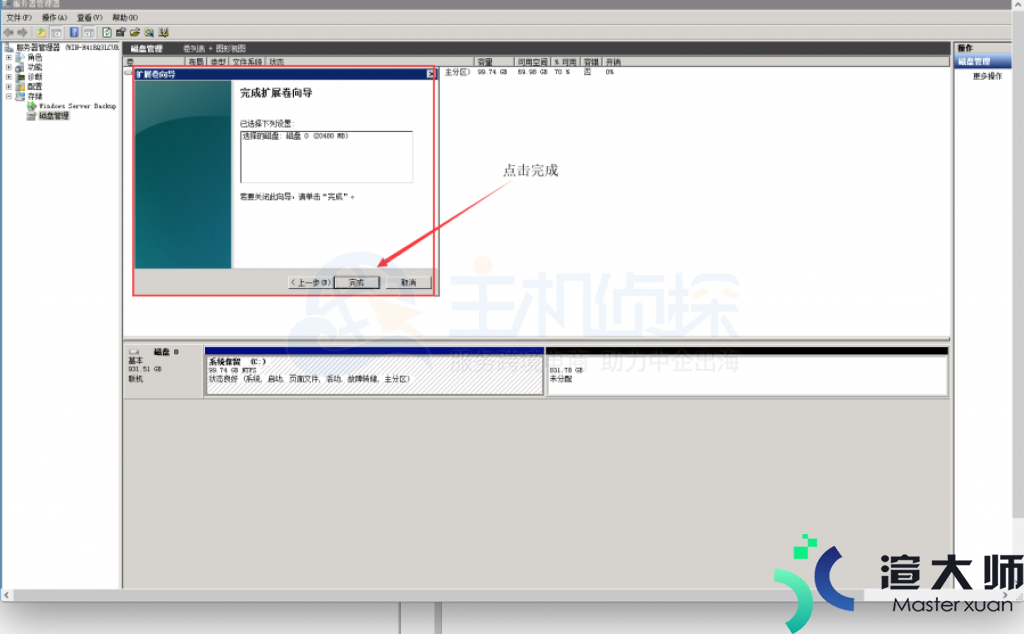
6。设置成功之后。我们可以看到C盘的磁盘空间变多了。增加了20GB。如下图所示。
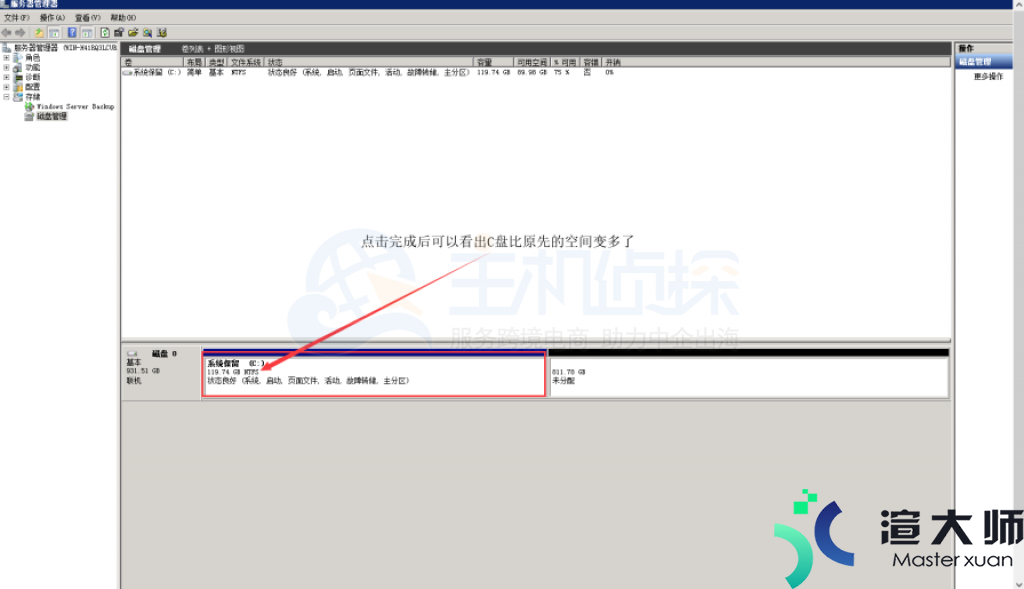
三。减小磁盘空间
1。选择要调整的分区。这里同样以C盘为例。点击右键选择扩展卷点击进去。如下图所示:
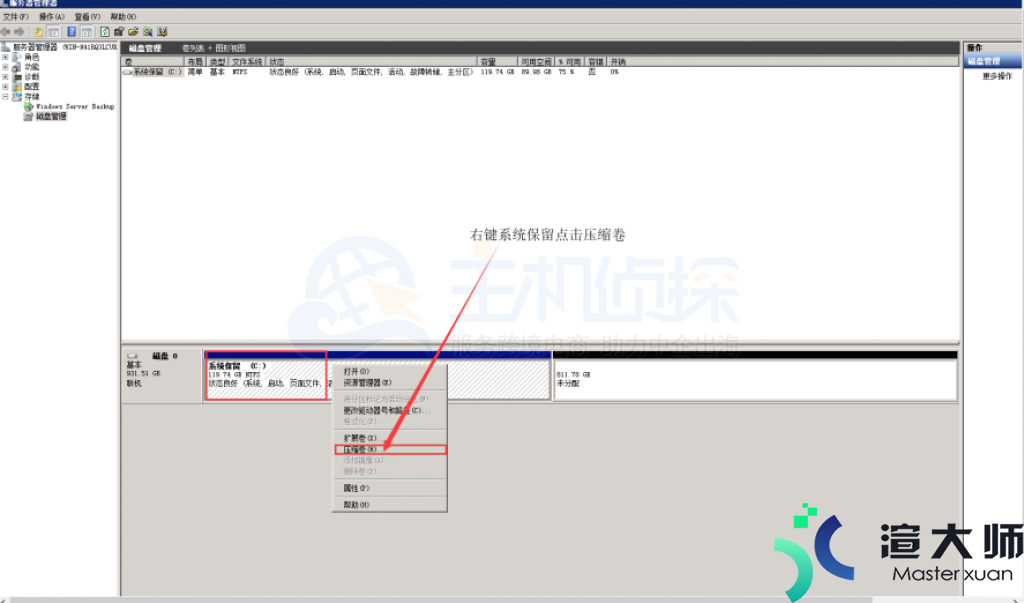
2。按照下图操作进行设置即可。这里可以将C盘减少20GB为例;
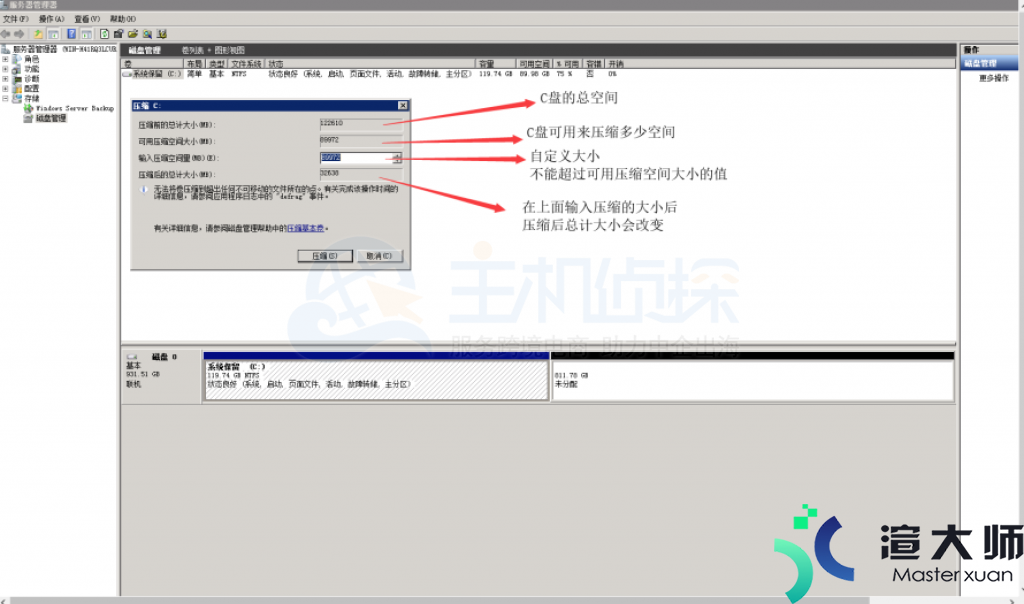
3。设置完成后点击“压缩”按钮之后。C盘就可以进行压缩。下图是压缩完成后的截图。

以上就是这次RAKsmart服务器Windows 2008/2012磁盘分区大小调整操作步骤。整个流程下来还是比较简单的。仅供大家参考。
本文地址:https://gpu.xuandashi.com/16216.html,转载请说明来源于:渲大师
声明:本站部分内容来自网络,如无特殊说明或标注,均为本站原创发布。如若本站内容侵犯了原著者的合法权益,可联系我们进行处理。分享目的仅供大家学习与参考,不代表本站立场!